Tính tổng trong excel là thao tác áp dụng các hàm để tính tổng vùng số liệu cho trước một cách đơn giản và cơ bản trên excel. Để nắm rõ hơn cách tính tổng trong excel chúng ta hãy cùng tham khảo trong bài viết dưới đây nhé!
Excel là công cụ phát triển mạnh mẽ của Microsoft hỗ trợ người dùng tối đa quá trình xử lý dữ liệu tính toán, thuật toán đơn giản đến thuật toán khó với số liệu lớn. Hiện nay, excel được coi là một công cụ hữu ích không thể thiếu của dân văn phòng nhưng ngành nghề thường xuyên làm việc với tính toán, ghi chép dữ liệu trên máy tính.
Đang xem: Tính tổng 1 cột trong excel
NỘI DUNG BÀI VIẾT
Cách tính tổng 1 cột trong excel nhanh nhất
Mở tài liệu Excel, bôi đen cột dữ liệu cần tính tổng, phần phía góc phải màn hình ở thanh trạng thái sẽ hiển thị cho bạn kết quả tính tổng.
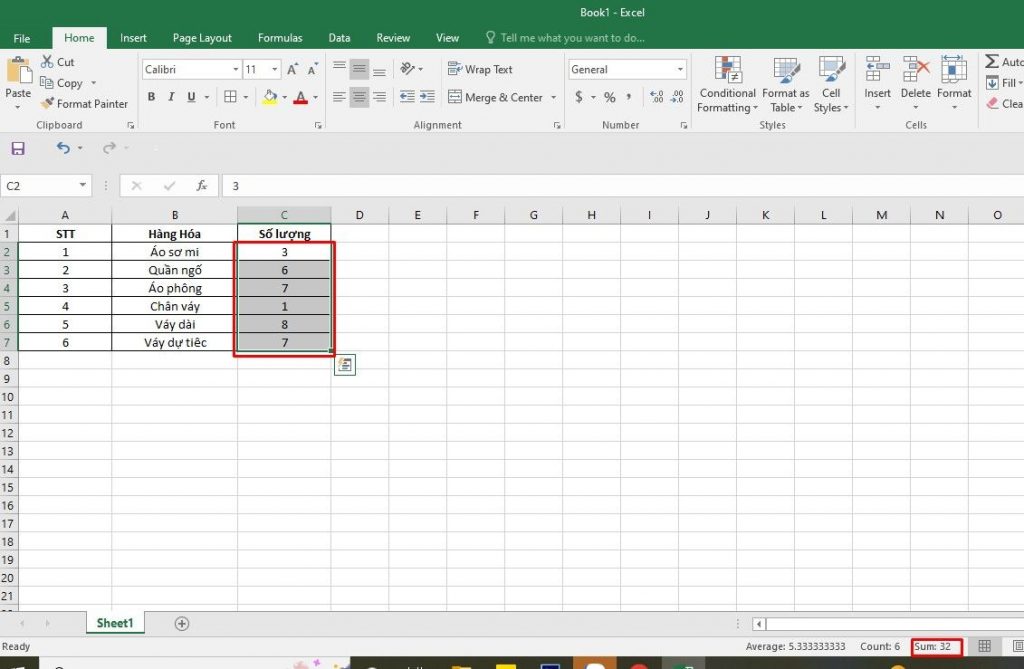
Bôi đen phần dữ liệu cần tính tổng
Cách tính tổng trong excel với các hàm SUM
Hàm sum là cách tính tổng cơ bản nhất trong excel, sử dụng để tính tổng với số lượng có giá trị nhiều, không áp dụng với những trường hợp như phân tách giá trị có điều kiện (tính tổng tổng kê bán hàng, tính lương nhân viên,…).
Để sử dụng hàm SUM, bạn tiến hành như sau:
Bước 1: Chọn ô mà bạn muốn tính tổng
Bước 2: Nhập công thức tính tổng =SUM(C2:C7)
Trong đó C2:C7 là vùng dữ liệu mà bạn muốn tính tổng.
Bước 3: Nhấn Enter để hiển thị kết quả tính tổng
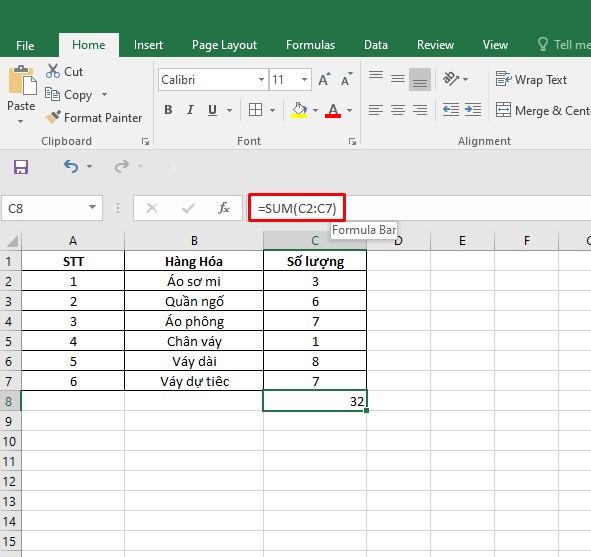
Tính tổng dùng hàng SUM
Cách tính tổng trong excel với các hàm AutoSum
Chọn biểu tượng Autosum ở góc phải màn hình.
Xem thêm: Bảng Giá Grande Phiên Bản Đặc Biệt, Yamaha Grande 2022 Phiên Bản Đặc Biệt
Kết quả hiện thị như sau:
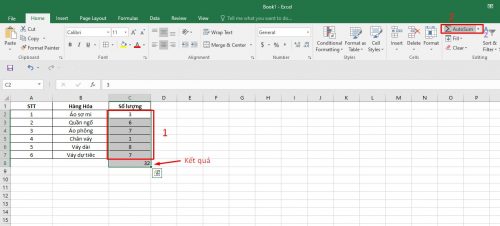
Tính tổng bằng hàm Autosum
Tính tổng các ô được lọc bằng Subtotal trong Excel
Bước 1: Mở file Excel, chọn một ô bất kỳ >> Chọn Data >> Chọn Fitter
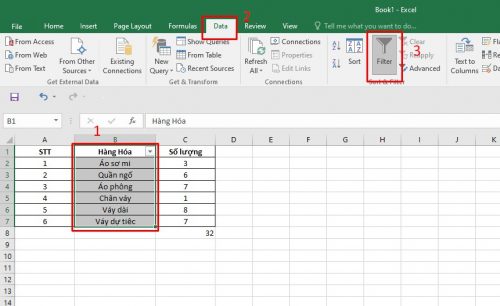
Bôi đen phần dữ liệu cần lọc
Bước 2: Lọc các dữ liệu cần bằng cách tích vào biểu tượng mũi tên nhỏ và tích chọn các đối tượng cần lọc
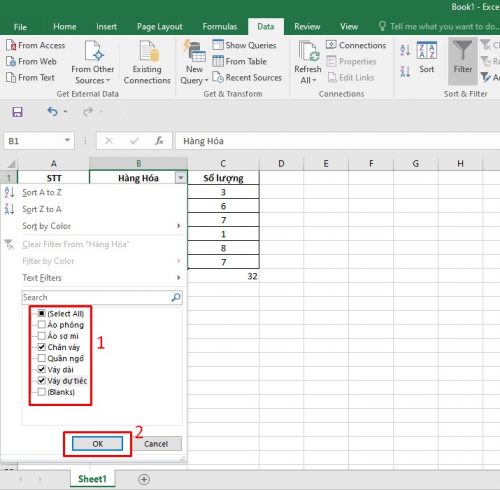
Lọc đối tượng cần tính tổng
Bước 3: Chọn biểu tượng Autosum ở góc phải để tính tổng của dữ liệu đã lọc
Kết quả thu được như sau:
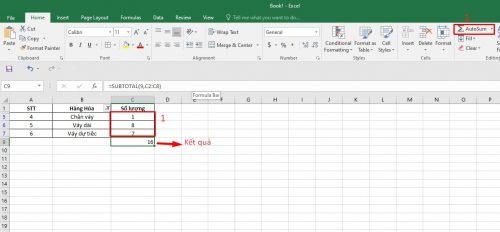
Kết quả thu được
Cách tính tổng bằng hàm sumif khi có những điều kiện nhất định
Hàm sumif trong excel cũng được sử dụng để tính tổng như hàm sum, nhưng giúp người dùng tính toán theo một điều kiện cho trước nhất định.
Cú pháp lệnh: SUMIF(Range,Criteria,Sum_range)
Trong đó:
Địa chỉ dãy ô chứa dữ liệu là Range Giá trị điều kiện (biểu thức số, ký tự, logic) đặt trong dấu nháy kép cùng dữ liệu với Range là Criteria Địa chỉ dãy ô cần tính tổng làSum_range
Ví dụ: Tính tổng tiền cần trả cho hộ có mục đích sản xuất
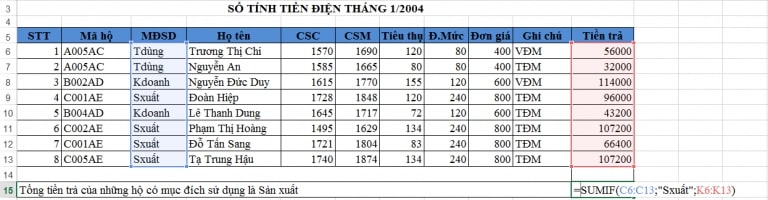
Hàm sumif tính tổng trong excel
Nhập cú pháp lệnh: =SUMIF(C6:C13;”Sxuất”;K6:K13).Trong ví dụ này sử dụng trên excel 2013 nên các đối số sẽ cách nhau ở dấu “;”. Với phiên bản excel 2007, 2010 thì đổi dấu thành “,” . Sử dụng dấu đúng phiên bản thì kết quả mới hiển thị.
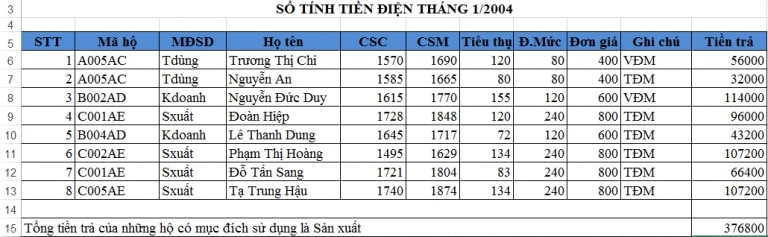
Kết quả áp dụng hàm sumif tính tổng trong excel
Cách tính tổng excel bằng phím tắt
Mở file excel bạn cần tính tổng, nhấn tổ hợp phím Alt ”+”
Kết quả thu được như sau:
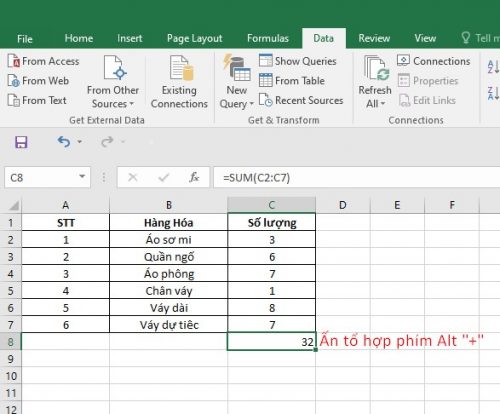
Tính tổng trong excel bằng phím tắt
Cách chuyển đổi dữ liệu vào bảng Excel để có được tổng số của các cột
Bước 1: Bôi đen phần bảng cần tính tổng >> Nhấn tổ hợp phímCtrl + T >> Rồi bấm OK.
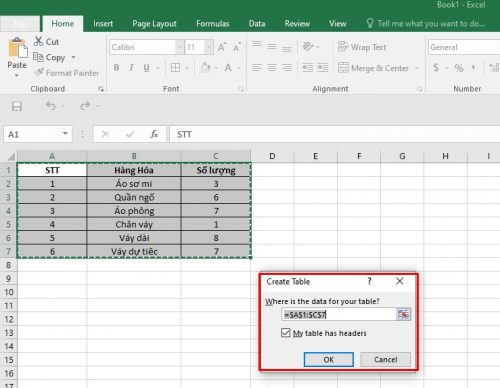
Nhấn tổ hợp phím Ctrl+T
Bước 2:Tích chọn Total row, phần mềm sẽ tự động thêm 1 hàng và tính tổng cho bạn.
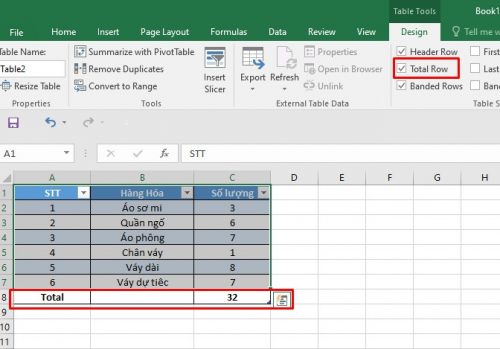
Tích chọn total Row và ấn enter để thu kết quả
Hi vọng với những chia sẻ hữu ích trên đây sẽ giúp các bạn sử dụng thành thạo cách tính tổng trong excelmột cách chính xác để thuận tiện cho công việc. Đặc biệt, với dân văn phòng chuyên làm việc với con số, dữ liệu cần nắm rõ vừa tiết kiệm thời gian và hiệu quả công việc cao. Đừng quên cập nhật thêm nhiều kỹ năng văn phòng mới nhé!